Cara Mengubah Emoji Android Menjadi iPhone, Gak Usah Ganti HP!
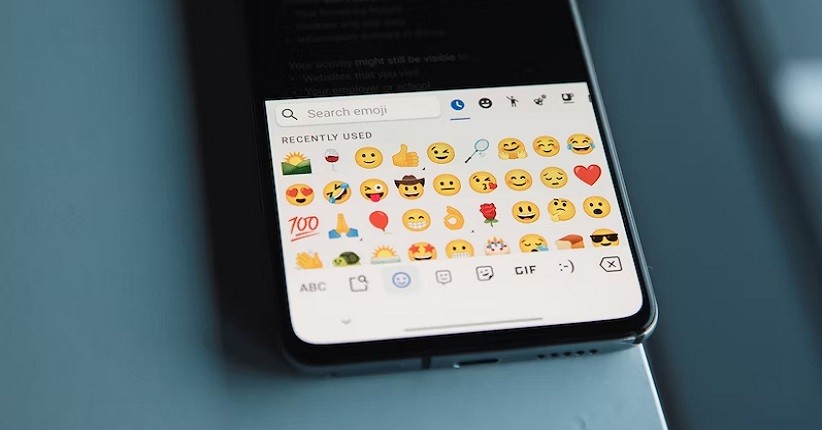
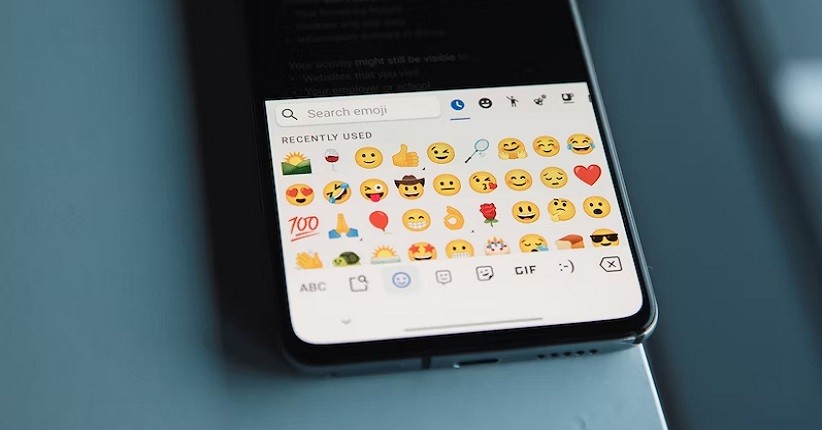
- Klik Change Font pada font style yang tersedia
- Pilih IOSvOneFour (ZFont) dan tampilan emoji Anda sudah berganti seperti iPhone
- Instal aplikasi Kika Keyboard terlebih dahulu di Play Store Anda
- Klik Setuju pada laman pop-up Pengingat Mohon
- Jika sudah, keluar aplikasi lebih dulu dan masuk ke Pengaturan
- Scroll ke bawah dan pilih menu Sistem
- Pilih Bahasa dan Masukan, lali klik Keyboard Virtual
- Klik Kelola Keyboard Virtual
- Kemudian aktifkan Kika Keyboard
- Nanti akan muncul laman peringatan pengaktifan, pastikan Anda sudah membacanya dan klik OK untuk setuju
- Setelah itu, buka kembali aplikasi Kika Keyboard dan klik menu emoji
- Pilih emoji yang ingin Anda setel, secara otomatis tampilannya akan berubah seperti emoji iPhone
- Download aplikasi FancyKey Keyboard terlebih dahulu
- Lalu klik Setuju dan Lanjutkan
- Klik opsi Memungkinkan Emoji Keyboard
- Otomatis Anda akan dialihkan ke halaman pengaturan
- Aktifkan perizinan Emoji Keyboard, klik OK untuk menyetujui persyaratannya
- Aplikasi akan mengirim pesan, atur keyboard dari English (US) menjadi FancyKey
- Lalu di aplikasi FancyKey, buka menu Pengaturan lalu pilih Preferences
- Pada menu Display klik Emoji Styles
- Pilih Emoji Twitter dan klik OK
- Secara otomatis emoji iPhone sudah ter-apply di perangkat Anda
- Download aplikasi Emoji Switcher di Play Store
- Klik Setuju dan Lanjutkan untuk masuk ke aplikasi
- Klik Ketuk untuk Aktifkan Keyboard Facemoji
- Anda akan dialihkan ke halaman Pengaturan secara otomatis
- Aktifkan Facemoji Keyboard dengan klik ikon aplikasinya
- Klik OK untuk menyetujui persyaratannya
- Jika sudah, kembali ke aplikasi Emoji Switcher dan pilih IOS di menu drop-down